| 1 |
Webブラウザから、本製品の設定画面を開きます。 設定画面の開き方については、【設定画面を開く】をご覧ください。 |
| 2 |
[管理者用]をクリックします。 
|
| 3 |
[ユーザー名]に「admin」、[パスワード]に設定したパスワードを入力して、[OK]ボタンをクリックします。 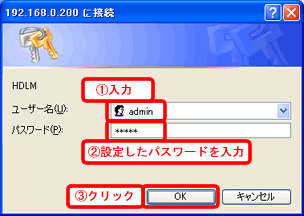
|
| 4 |
詳細メニューから、[高度な設定]→[ディスク]→[ディスクの削除]をクリックします。 |
| 5 |
取り外すハードディスクを選択して、[OK]ボタンをクリックします。 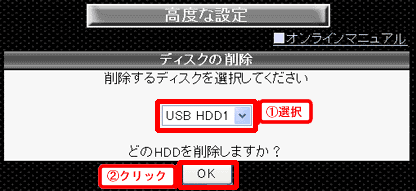
|
| 6 |
確認画面が表示されますので、画面の指示にしたがってください。 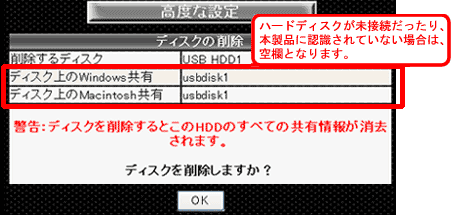
▼ 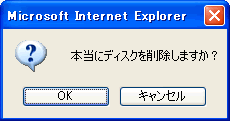
|
| 7 |
結果の画面が表示されますので、Webブラウザを終了します。 
|
| 8 |
本製品背面の電源スイッチをOFFにします。 すでにOFFになっている場合は、一度ONにしてからOFFにします。
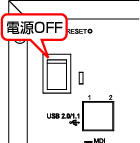
|
| 9 |
シャットダウンを開始します。本製品前面の電源ランプ(POWER)をご確認ください。 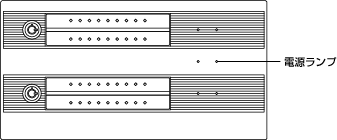
|
| 10 |
シャットダウンが終了すると、自動的に電源が切れ、電源ランプが消灯します。 |
| |
|
| 11 |
増設ハードディスクの電源をOFFにして、本製品のUSBポートから取り外します。 |
|
以上で作業は完了です。 |
| |
 ページトップへ戻る ページトップへ戻る |